To težavo lahko povzročajo nezdružljivi dodatki
- Če uporabljate Waterfox, lahko naletite na težavo, pri kateri se videoposnetki ne predvajajo pravilno.
- Ta težava se lahko pojavi v katerem koli brskalniku, vendar je lahko še posebej frustrirajoče, ko poskušate gledati videoposnetek v spletu.
- Za hitro rešitev lahko znova zaženete brskalnik, če pa to ne odpravi težave, imamo več rešitev, ki jih lahko poskusite.
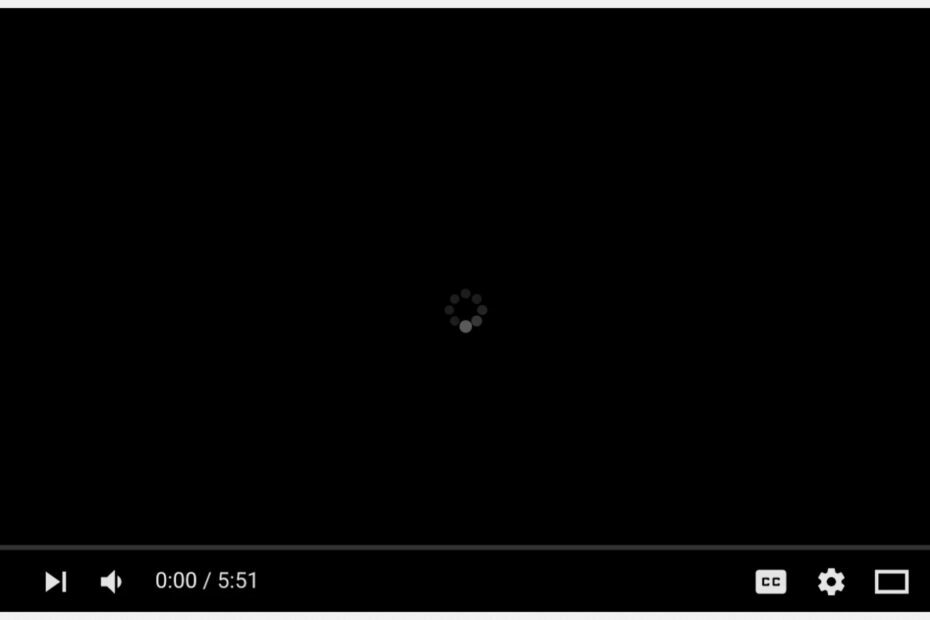
- Enostavna selitev: uporabite pomočnika Opera za prenos izhodnih podatkov, kot so zaznamki, gesla itd.
- Optimizirajte uporabo virov: vaš pomnilnik RAM se uporablja učinkoviteje kot v drugih brskalnikih
- Izboljšana zasebnost: integriran brezplačen in neomejen VPN
- Brez oglasov: vgrajeni blokator oglasov pospeši nalaganje strani in ščiti pred rudarjenjem podatkov
- Igranju prijazno: Opera GX je prvi in najboljši brskalnik za igranje iger
- Prenesite Opera
Waterfox je brskalnik, ki temelji na izvorni kodi Firefoxa in ima dodane nekatere dodatne funkcije. Brskalnik je optimiziran za hitrost, prilagodljivost in varnost. Čeprav je dokaj odličen brskalnik, ni brez običajnega kolcanja, ki muči vsak brskalnik.
Včasih morda poskušate predvajati video na Waterfoxu, vendar se preprosto ne naloži ali predvaja. Čeprav je to pogosta težava, ni manj moteče, če se zgodi, zlasti če ne poznate vzroka.
Če imate težave s pretakanjem videa na vašem računalniku, jih lahko preprosto popravite, a ko je to specifično za brskalnik, boste morali odpraviti težavo in poskusiti rešiti težavo.
Zakaj Waterfox ne predvaja videoposnetkov?
Ali vaš Waterfox ne predvaja videoposnetkov? Tukaj je nekaj razlogov, ki bi lahko povzročili težavo:
- Zastarela različica – Najprej morate preveriti različico programa Waterfox, ki jo uporabljate. Prepričati se boste morali, da ste posodobili Waterfox na najnovejšo različico in se prepričati, da so vsi vtičniki posodobljeni.
- Nezadostno shranjevanje – Naslednja težava bi lahko bila, da vaš računalnik nima dovolj RAM-a (pomnilnika) za nemoteno predvajanje videoposnetkov. Če je RAM manjši od 1 GB, lahko Waterfox nemoteno predvaja videoposnetke.
- Nezdružljivi dodatki – Obstaja več dodatkov, ki lahko povzročajo težave pri predvajanju videa v programu Waterfox. Če uporabljate dodatek, za katerega je znano, da povzroča to težavo, je najbolje, da ga onemogočite, dokler ne najdete nečesa drugega, s čimer bi ga nadomestili.
- Zastarela grafika – Vaša grafična kartica morda ne bo mogla prikazati videa ali pa ni združljiva s kodeki, ki jih uporabljate. Morda boste morali posodobiti gonilnik grafične kartice ali uporabiti drug brskalnik z omogočenim strojnim pospeševanjem.
Kateri je najboljši brskalnik za gledanje videoposnetkov?
Brskalnik, ki ga uporabljate za gledanje videoposnetkov, je eden najpomembnejših dejavnikov vaše spletne izkušnje. Ne gre le za to, kako hitro se nalaga, ampak tudi za to, kako dobro upodablja video in zvok.
Dober brskalnik bi moral imeti tudi možnost predvajanja vseh vrst video formatov, tudi tistih, ki jih vaš operacijski sistem privzeto ne podpira. Preverite lahko naš priporočeni seznam najboljši brskalniki za gledanje videoposnetkov za različne možnosti.
Naše najboljše priporočilo je Opera, ker ponuja namensko podporo za neprekinjeno pretakanje videa. Omogoča vam, da še naprej gledate youtube, medtem ko preklapljate med različnimi opravili, zahvaljujoč funkciji pojavnega okna.
Poleg tega vključuje turbo način za varčevanje s pasovno širino, vgrajen blokator oglasov in VPN ter podporo za videoposnetke v navidezni resničnosti.

Opera
Uživajte v YouTubu v največji možni meri z namenskimi funkcijami Opera za neprekinjeno pretakanje videa!
Kako popravim Waterfox, če ne predvaja videoposnetkov?
1. Posodobite brskalnik
Prepričajte se, da uporabljate najnovejšo različico brskalnika. To bo zagotovilo, da so bili uporabljeni vsi varnostni popravki, prav tako pa bodo rešene morebitne težave z združljivostjo.
Strokovni nasvet: Nekaterih težav z osebnim računalnikom je težko rešiti, zlasti ko gre za poškodovana skladišča ali manjkajoče datoteke Windows. Če imate težave pri odpravljanju napake, je vaš sistem morda delno pokvarjen. Priporočamo, da namestite Restoro, orodje, ki bo skeniralo vaš stroj in ugotovilo, v čem je napaka.
Klikni tukaj za prenos in začetek popravljanja.
Če imate še vedno težave, ga lahko odstranite in znova namestite tako, da na njegovem spletnem mestu preverite posodobitve.
2. Onemogoči dodatke
Če ste po namestitvi Waterfoxa dodali razširitve ali teme, jih začasno onemogočite in preverite, ali se videoposnetki bolje predvajajo, če niso omogočeni.
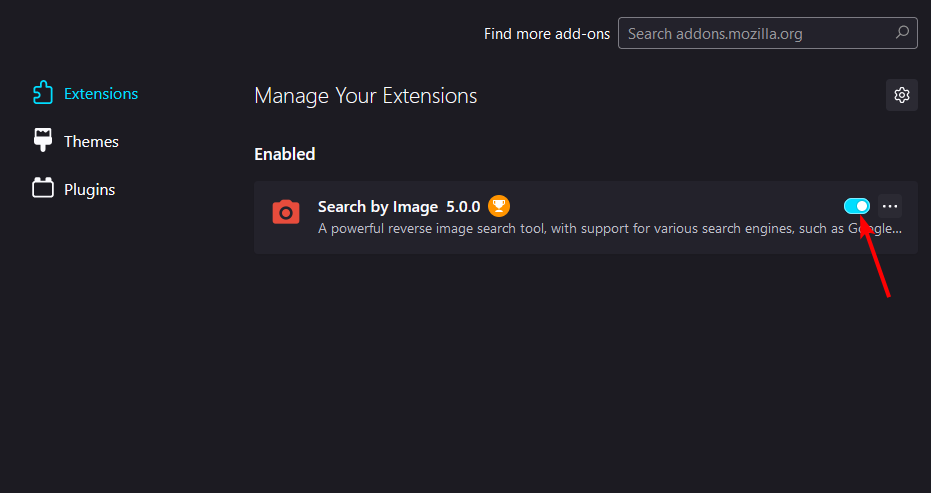
Možno je, da je napake povzročila napaka v Waterfoxu ali enem od njegovih dodatkov, težavo pa lahko odpravite z njihovo odstranitvijo.
- Brskalnik QQ: To je tisto, kar morate vedeti
- 3 načini, kako popraviti Waterfox, ko se ne odpira ali ne deluje
3. Posodobite svoje grafične gonilnike
- Pritisnite Windows ključ, iskanje Upravitelj naprav in kliknite Odprto.

- Pojdite na Adapterji zaslona, z desno tipko miške kliknite svojo grafično kartico in izberite Posodobite gonilnik.
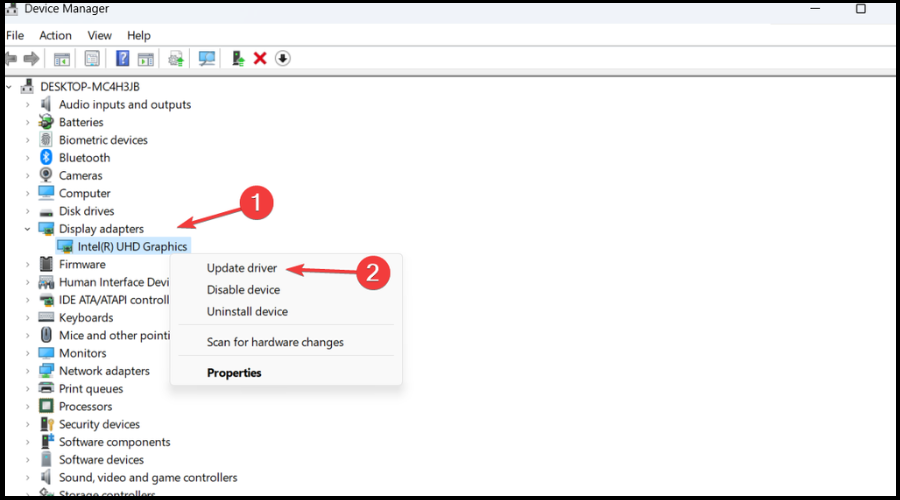
- Kliknite Samodejno poiščite posodobljen gonilnik.

Če želite prihraniti čas in preprečiti težave z gonilniki v prihodnosti, uporabite samodejno orodje, kot je DriverFix. Ta pripomoček pregleda vse vaše gonilnike in samodejno namesti najnovejše različice v vaš računalnik.
Nastavite ga lahko tako, da deluje v ozadju in redno preverja gonilnike. To pomeni, da vam v prihodnje ne bo treba ročno preverjati gonilnikov. Ne skrbite, zelo je lahek.
⇒ Pridobite DriverFix
Kako posodobim Waterfox?
Če imate omogočeno funkcijo samodejnega posodabljanja, bo Waterfox samodejno preveril posodobitve in jih prenesel, ko bodo na voljo. Če pa ni omogočen, ga morate ročno posodobiti tako, da sledite spodnjim korakom:
- Zaženite brskalnik Waterfox.
- Kliknite ikono zobnika v zgornjem desnem kotu zaslona in izberite pomoč iz spustnega menija.
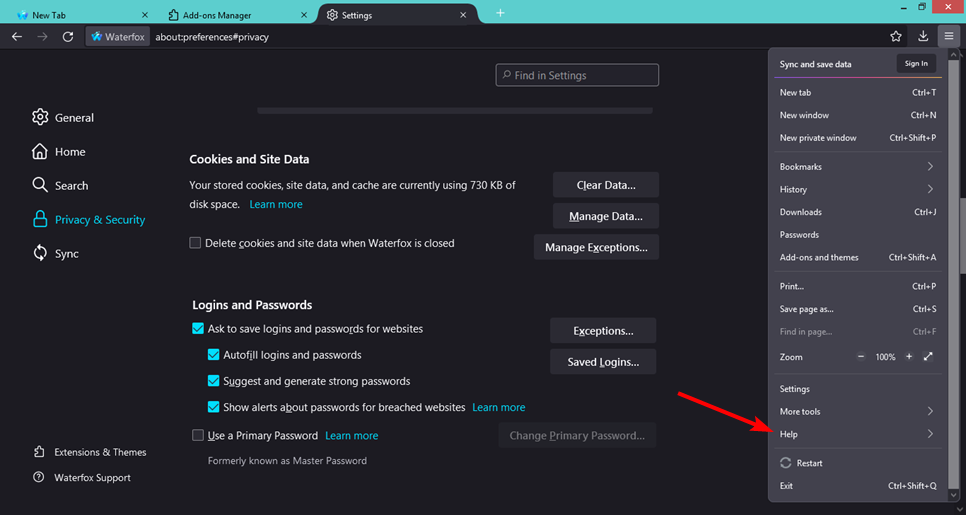
- Izberite O Waterfoxu.
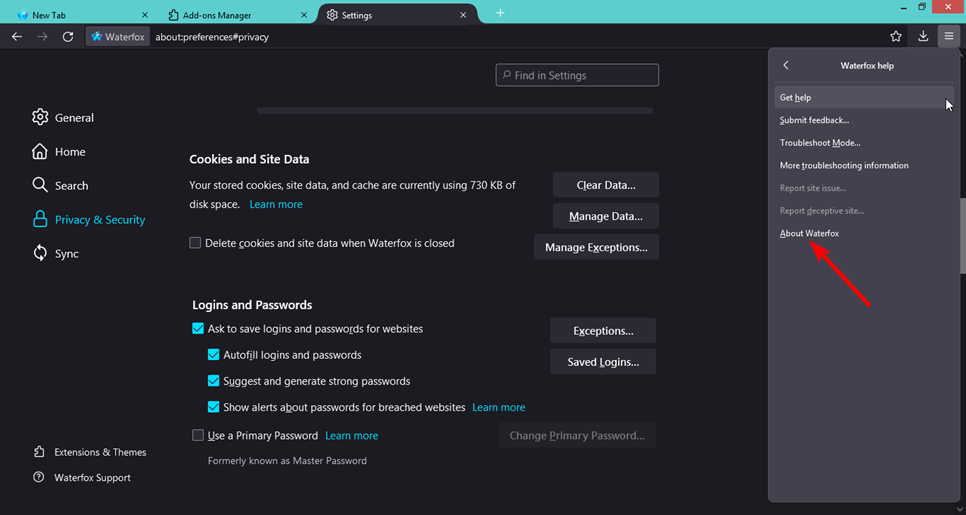
- Če je vaš brskalnik posodobljen, se prikaže naslednje pogovorno okno.
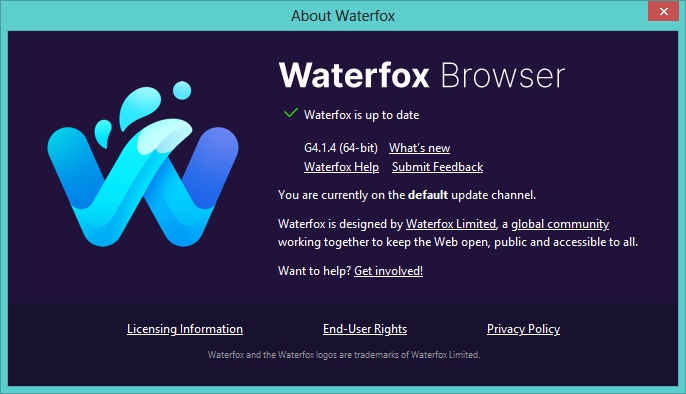
Na podobno težavo lahko naletite tudi kje Opera ne predvaja videov vendar smo ustrezno pokrili različne popravke za odpravo težave.
Spodaj nam lahko napišete komentar o rešitvi, ki je delovala za vas.
 Imate še vedno težave?Popravite jih s tem orodjem:
Imate še vedno težave?Popravite jih s tem orodjem:
- Prenesite to orodje za popravilo računalnika ocenjeno kot odlično na TrustPilot.com (prenos se začne na tej strani).
- Kliknite Zaženi skeniranje da poiščete težave z operacijskim sistemom Windows, ki bi lahko povzročale težave z računalnikom.
- Kliknite Popravi vse za odpravljanje težav s patentiranimi tehnologijami (Ekskluzivni popust za naše bralce).
Restoro je prenesel 0 bralcev ta mesec.
![5 najboljših brskalnikov, ki podpirajo YubiKey [razvrščeno po združljivosti]](/f/47f076a6ac8012d661d35581c465c1fa.jpg?width=300&height=460)
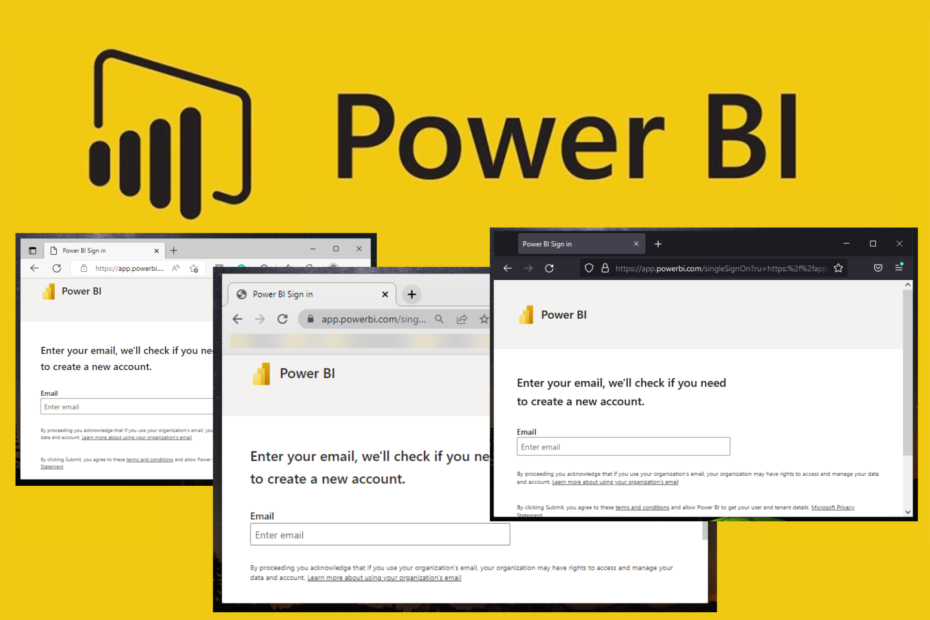
![5 najboljših brskalnikov, ki podpirajo XML [Ogled in urejanje XML na spletu]](/f/17c4609a9f540b443570e2497c479838.png?width=300&height=460)